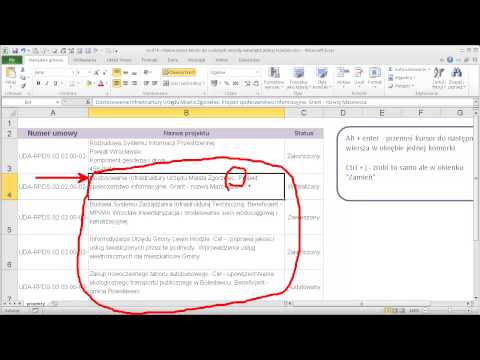Ta wikiHow uczy, jak wrócić do konta Apple, jeśli zostało wyłączone ze względów bezpieczeństwa.
Kroki

Krok 1. Przejdź do https://iforgot.apple.com w przeglądarce internetowej
Możesz uzyskać dostęp do tej witryny w dowolnej przeglądarce na swoim komputerze, smartfonie lub tablecie.

Krok 2. Wpisz swój Apple ID w puste miejsce
To jest adres e-mail, który zarejestrowałeś na wyłączonym koncie Apple.

Krok 3. Wpisz znaki na obrazku
Ma to na celu potwierdzenie, że nie jesteś robotem.
- Jeśli trudno jest zobaczyć postacie, kliknij Nowy kod dla innego obrazu.
- Jeśli jesteś niedowidzący, kliknij Niedowidzący usłyszeć znaki wypowiedziane na głos.

Krok 4. Kliknij Kontynuuj
Jeśli skonfigurujesz uwierzytelnianie dwuskładnikowe, otrzymasz kod na zarejestrowane zaufane urządzenie lub telefon. Przejdź do następnego kroku. Jeśli nie, pomiń następny krok.
Jeśli pojawi się monit o potwierdzenie numeru telefonu, wprowadź go, gdy zostaniesz o to poproszony, a następnie kliknij Kontyntynuj.

Krok 5. Wprowadź kod z zaufanego urządzenia
Odblokuje to Twoje konto i pozwoli zresetować hasło.
Jeśli używasz starszej wersji uwierzytelniania dwuetapowego, zamiast tego zostaniesz poproszony o podanie 14-cyfrowego klucza odzyskiwania. Ten kod został wysłany do Ciebie przez Apple - jeśli masz dostęp do poczty e-mail, powinieneś być w stanie go znaleźć

Krok 6. Wprowadź swoje hasło lub odpowiedz na pytania bezpieczeństwa
Będzie to opcja tylko wtedy, gdy nie skonfigurowałeś weryfikacji dwuetapowej. Postępuj zgodnie z instrukcjami wyświetlanymi na ekranie, aby wprowadzić hasło lub odpowiedzieć na pytania zabezpieczające.